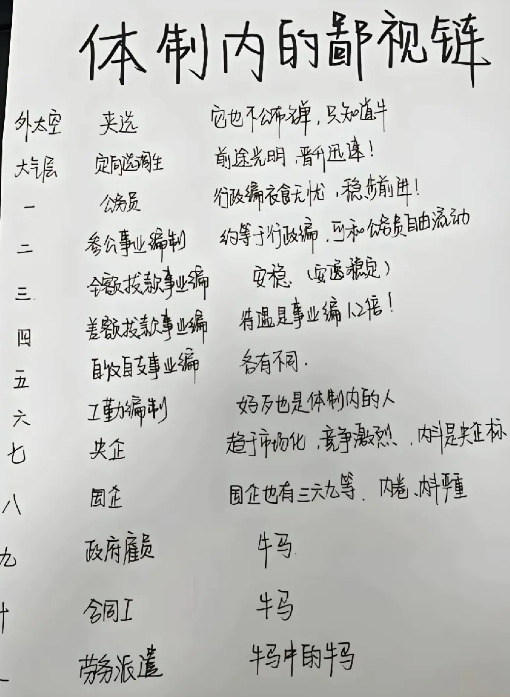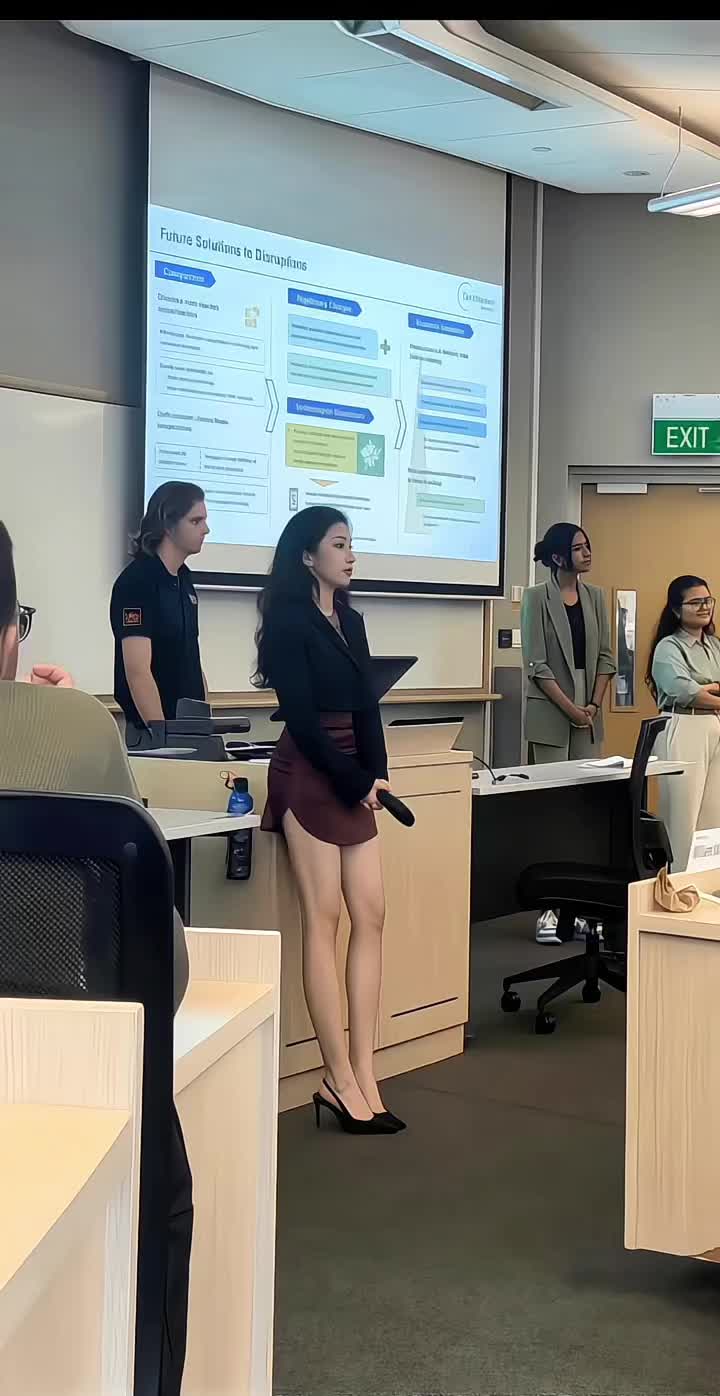首先呢,巧妇难为无米之炊,合成图像前,你得有素材。去哪里找呢?网上资源多的是,比如Unsplash、Pexels这些免费图库,图片质量高,随便挑。记得选些风格相近的,这样合成起来更和谐。
小贴士:分辨率要高,别整些模糊的图片,那合成出来效果可想而知。
尽量选些角度、透视差不多的图片,合成时省力不少。
二、基础操作:图层与蒙版打开PS,新建个文档,把素材拖进来,这就是图层啦。图层就像一张张透明的纸,你在这张纸上画画,不会影响到下面的纸。蒙版呢,就像是橡皮擦,能擦掉你不想要的部分,但擦掉的只是显示,原图还在哦。
实战演练:把天空素材放底层,城市素材放上层,调整大小和位置。
给城市图层加个蒙版,用黑色画笔在蒙版上擦,擦到哪里,下面的天空就露出来了。注意画笔硬度,柔一点过渡更自然。
三、进阶技巧:色彩匹配合成时,两张图颜色差别太大可不行。这时候,色彩匹配就派上用场了。在PS里,有个“色彩匹配”功能,但咱们今天不用它,自己动手丰衣足食。
动手实践:用吸管工具吸取天空的主色调,然后用画笔在城市图层上轻轻涂抹,调整不透明度,让城市带点天空的颜色。
还可以试试“图像-调整-色彩平衡”,微调一下红、黄、绿、青这些颜色,让两张图看起来更像一家人。
小贴士:别太过了,色彩匹配要自然,别整得跟调色盘似的。
可以多试试不同的色彩搭配,说不定有意外惊喜哦。
四、细节处理:光影效果光影是合成图像的灵魂,处理不好,一眼就能看出是合成的。所以,咱们得下点功夫。
光影大法:观察素材的光源方向,确保所有元素的光影都朝一个方向。
用画笔工具,选个合适的颜色,模拟光源,在城市边缘轻轻涂抹,加点阴影和高光。
还可以试试“滤镜-渲染-光照效果”,虽然有点复杂,但玩好了,效果杠杠的。
小贴士:阴影别太生硬,边缘模糊点更自然。
高光也别太亮,免得曝光过度。
五、独家秘籍:质感融合想让合成图像更逼真?质感融合是关键。不同材质的物体,质感不同,处理好了,合成图像就活了。
质感大法:观察素材的质感,比如金属的光泽、水面的波纹、石头的纹理。
用“滤镜-杂色-添加杂色”模拟质感,数量别太多,分布选“高斯”。
还可以试试“滤镜-扭曲-置换”,加载个纹理图,效果杠杠的。
小贴士:质感融合得慢慢来,别急功近利。
多试试不同的滤镜和参数,总能找到合适的。
六、创意无限:脑洞大开合成图像嘛,创意才是核心。别拘泥于常规,大胆尝试,说不定你能创造出独一无二的超现实作品。
脑洞时刻:把城市放在月球上,加点陨石坑和星尘,科幻感十足。
把人物放在云朵上,加点彩虹和飞鸟,童话氛围拉满。
把动物和人结合,创造个半兽人啥的,惊悚又有趣。
小贴士:创意无界限,但也得符合逻辑,别太离谱了。
多看看别人的作品,找找灵感。
七、收尾工作:检查与导出合成完了,别急着炫耀,先检查检查。看看边缘是否处理干净,色彩是否和谐,光影是否自然。没问题了,再导出。
检查清单:边缘是否平滑,没锯齿。
色彩过渡是否自然,没突兀。
光影是否一致,没穿帮。
质感是否融合,没违和。
导出小贴士:导出前,先保存个PSD格式,方便以后修改。
导出时,选JPEG或PNG格式,根据需要调整质量和分辨率。
别忘了压缩一下文件大小,免得上传时受限。
好啦,说了这么多,是不是已经迫不及待想动手试试了?别急,合成图像是个技术活,也是个细活,得多练。刚开始可能不尽如人意,但别灰心,坚持下去,你也能成为PS大神!